电脑网络出问题怎么办?win10系统自带的网络诊断功能就可以帮电脑修复网络,下面小编将介绍怎么使用网络诊断工具,同时也会将网络诊断工具检测和修复网络的流程告诉大家,好让大家能够调节win10网络设置。
1、打开【网络连接】
在电脑左下角任务栏上的搜索框输入“网络”,在搜索结果中会出现【查看网络连接】,点击打开,弹出【网络连接】窗口。


2、右键点击【以太网】,在弹出的菜单中点击【诊断】,网络诊断工具 就打开了,然后这个工具就开始检测和修复网络了,注意:如果电脑使用的是wifi,则点击【WLAN】。
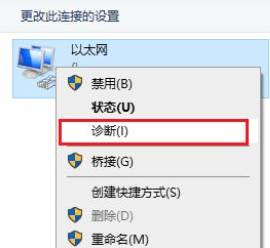

3、接着让电脑网卡重启:先禁用,再启用。
win10电脑系统修复的详细步骤教程
很多小伙伴升级了win10系统后,出现了关于需要安全修复的提示,就以为系统出现问题需要重装,其实win10系统自带修复的功能,下面小编带大家了解下win10系统修复的功能如何修复系统吧.

4、然后我们检查电脑的网卡驱动。

6、检查电脑的ip地址是否为自动获取,如果我们手动设置了ip地址,网络诊断工具会将它切换为自动获取,如果切换失败会提示你手动修改。

7、检查电脑是否有ip地址,ip地址是上网的必要条件,它由电脑的连接的路由器自动分配,没有ip地址一般是路由器出现故障,路由器重启或者恢复出厂设置差不多可以解决问题。

8、如果以上4步没有检查出问题,表明电脑的网卡驱动正常和网络设置正确,此时网络诊断工具会提示我们断电重启与电脑相连的路由器。
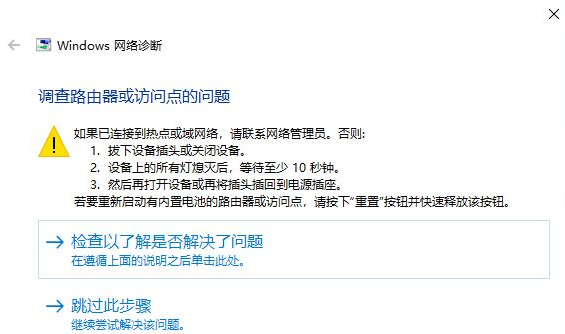
以上就是win10一键修复网络的具体过程了,大家学会了没有呢。
以上就是电脑技术教程《win10一键修复网络如何操作》的全部内容,由下载火资源网整理发布,关注我们每日分享Win12、win11、win10、win7、Win XP等系统使用技巧!win10系统菜单磁贴被删怎么恢复的详细介绍
开始屏幕上的磁贴就是win10桌面图片.但是比较二者之间还是有区别的,桌面图片被删除了可以恢复,那么win10被删掉的开始屏幕磁贴如何恢复?下面看看win10系统菜单磁贴被删恢复的教程.


